
ハイライト自動調整
プリンターガンマカーブを変更して、ハイライト部の階調と地肌濃度を自動調整します。
スクリーン1、スクリーン2、ストキャスティックのそれぞれのスクリーン選択によって、ハイライト部の階調の濃度再現が異なるときに、調整します。
ここでは、インテリジェントクオリティオプティマイザー IQ-501と中継搬送ユニット RU-518のどちらも装着していない場合の調整手順について説明します。
参考
ガンマ自動調整を終了してから、この調整を行ってください。
この調整には、普通紙または、カラー印刷用の白い用紙を使用してください。用紙に色がついているとその色によってテストパターンの色が変わり、正しく調整できません。
プリンターガンマ調整は、通常この調整を行います。微調整したいときは、ハイライト調整を行います。
管理者設定メニュー画面を表示するの操作をして、管理者設定メニュー画面を表示します。
管理者設定メニュー画面の環境設定、エキスパート調整、画質調整、ハイライト自動調整の順に押します。
ハイライト自動調整画面が表示されます。
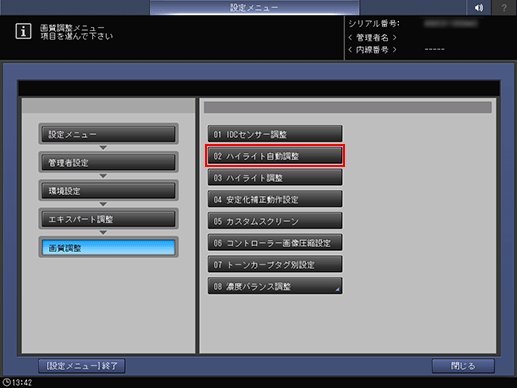
次頁または前頁を押して、調整したいスクリーンを選択します。
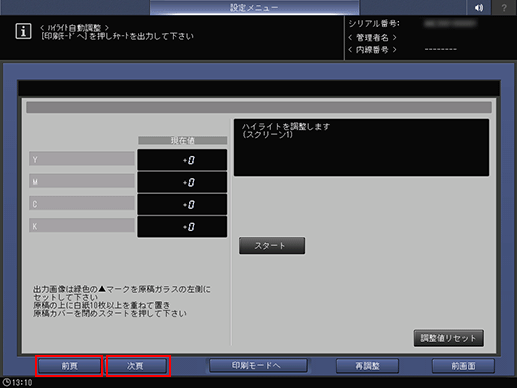
再調整を押します。
ほそく画像ハイライトの部分の階調が大きくズレているときは、調整値リセットを押して、ハイライト値を0にしてから再調整を押します。
再調整するか、しないかの確認ダイアログが表示されます。
はいを押します。
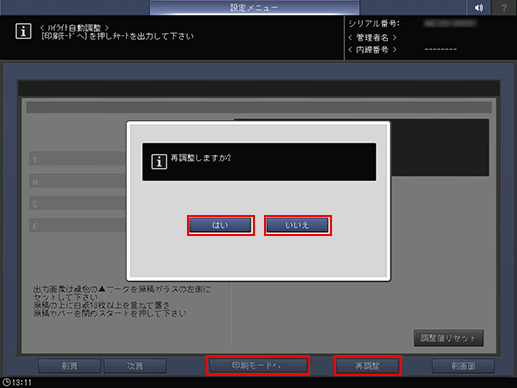
再調整しないときはいいえを押します。
印刷モードへを押します。
印刷モード画面が表示されます。
A4 よこつうし 用紙を選択し、操作パネルのスタートを押します。
テストパターンが出力され、自動的にハイライト自動調整画面に戻ります。
出力したテストパターンを原稿ガラスにセットします。
ほそくテストパターン1の三角マーク2を左側に、印刷面を下に向けます。
ほそくテストパターン1を垂直方向原稿サイズ指標3と水平方向原稿サイズ指標4に確実に突当て、原稿ガラスにセットします。
ほそくテストパターン1の上に白色の用紙を10枚ほど重ねて置きます。
ほそくADFを閉じます。
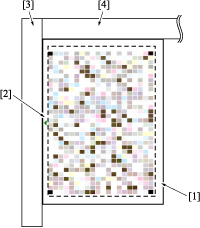
画面のスタートまたは操作パネルのスタートを押します。YMCK の現在値が更新されます。
重要
1回目の読込みでは、調整値の良否判定をしないため正常終了のメッセージは表示されません。正常終了が表示されるまで手順6 ~ 手順9を繰返します。
重要
エラーコード:1、2、10が表示されたときは、テストパターンの置き方が正しいかどうかを確認してください。
上記以外のエラーコードが表示されたときは、サービス実施店にお問い合わせください。
正常終了のメッセージが表示されることを確認します。
正常終了以外のメッセージが表示されたときは、手順6 ~ 手順10を繰返します。
前画面を押して、画質調整メニュー画面に戻ります。
参考
中継搬送ユニット RU-518またはインテリジェントクオリティオプティマイザー IQ-501を装着している場合は、上記とは別のテストパターンが出力されます。
テストパターンを出力すると(手順1~手順7と同じ)、中継搬送ユニット RU-518またはインテリジェントクオリティオプティマイザー IQ-501がテストパターンを自動で測定します。
その結果を元にハイライト部の階調と地肌濃度が自動調整されるため、手動での測定(手順8~手順11)は不要です。